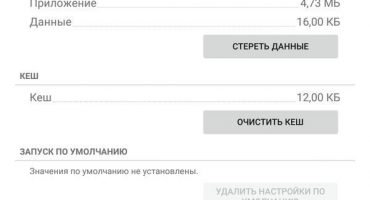Eski mobil cihazda oluşturulan kişileri aktarmanın farklı yolları vardır, bunları daha ayrıntılı olarak ele alacağız.
Google'da senkronizasyonu kullanma
Android işletim sistemindeki herhangi bir cihaz servis hesabına sıkıca bağlıdır. Kişileri telefondan telefona aktarabilmeniz için bir senkronizasyon işlevi vardır:
- Eski akıllı telefonu alın ve ayarlar işlevselliği aracılığıyla "Hesaplar" ı girin, açın.
- Olası eylemlerin bir listesi görünecektir, burada "Senkronizasyon" u seçmeniz ve başlatmanız gerekir.
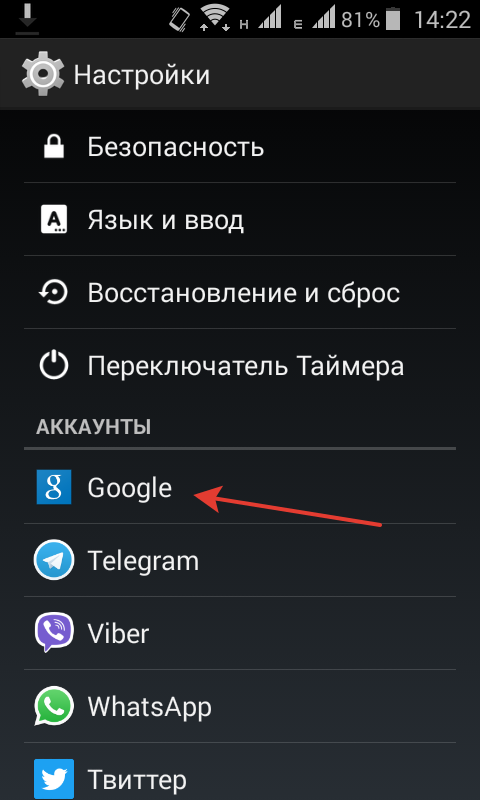
Ayarlar ekran görüntüsü
- Şimdi yeni cihaza gitmeli ve aynı işlevi açmalısınız.
- Henüz google sunucularına bağlanmadıysanız, ayarlar bölümünde bu aşamada hesap bilgilerinizi ekleyin: kullanıcı adı ve şifre (mevcut veya yeni oluşturulmuş).
- Ardından, resimde gösterildiği gibi yeni akıllı telefonda senkronizasyon seçeneğini açın.
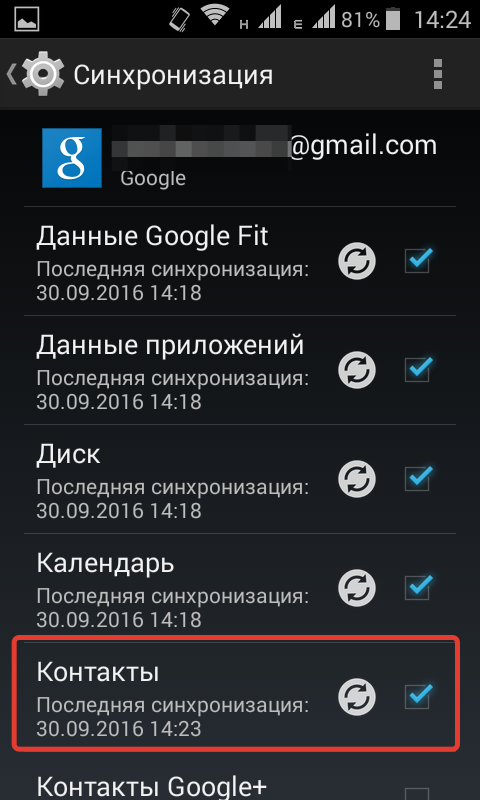
Senkronizasyonu aç
Çalışan işlemin tamamlanmasından sonra, bunlar otomatik olarak aktarılacaktır. Bu yöntemi kullanarak kişileri yalnızca aynı hesap için aktarabilmenize ve birkaç hesabınız varsa, diğer yöntemleri de kullanabilirsiniz.
SIM karta veya depolama aygıtına aktarma
Bu yöntem evrenseldir, ancak sim kartın hacmi küçüktür, bu yüzden liste çok etkileyici ise hemen her şeyi düşürebilirsiniz, başarılı olma olasılığı düşüktür.
Bir işlemde, servis bir sim karttan 200 adete kadar kişileri içe aktarmanıza izin verir ve bunlardan birinin altında birkaç numara depolanmışsa, bunlar iki farklı giriş olarak kopyalanır.
Bunun için:
- Kişileri girin, üst köşede "yönetim" i tıklayın ve açılır menüden içe / dışa aktarma seçeneğini belirtin. Ayrıntılar bir ekran görüntüsünde görülebilir.
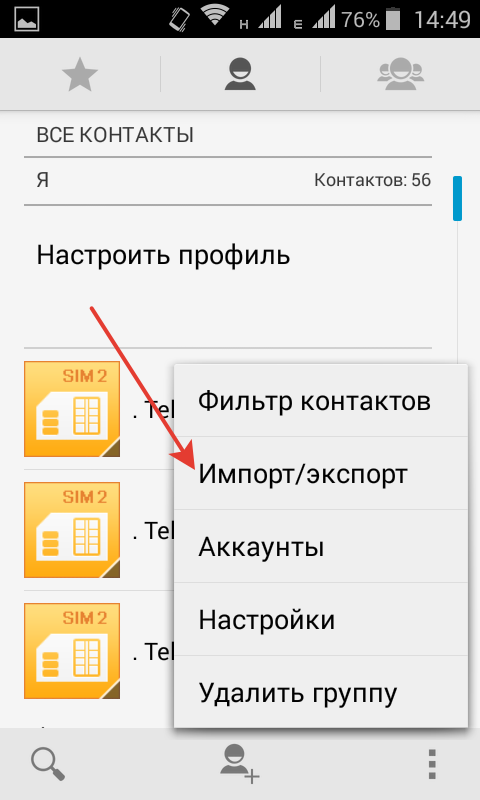
Kişileri SIM karta dışa aktarma
- Burada bir kayıt konumu seçmelisiniz - istediğiniz seçeneği belirtin.
- İşlem tamamlandığında, kartı bağlantısı kesilen cihazdan çıkarın.
- Ters işlem - bir sim karttan kişileri içe aktarmak, depolama cihazını akıllı telefonunuza taktıktan sonra bilgileri otomatik olarak indirmelidir.
Liste tamamlanmadıysa ve tüm girişler yapılmadıysa, bu işlemi manuel olarak gerçekleştirebilirsiniz.
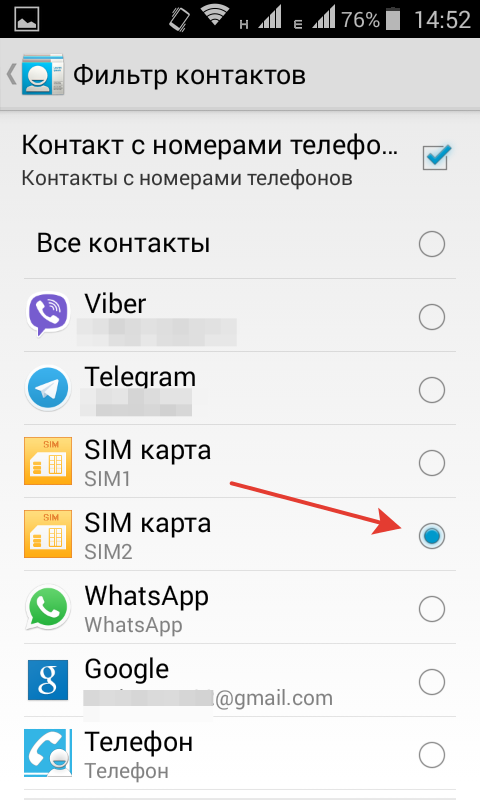
Kitap taşıma
- Uygulamayı kişilerle açın, ayarların üst köşesinden içe / dışa aktar seçeneğine gidin.
- "Sim karttan aktar" konumunu seçin, istenen SIM karttan taşımayı etkinleştirin.
Tüm cihazların böyle bir seçeneği olmayabilir, ancak transfer prensibi yukarıda açıklanandan çok farklı değildir.
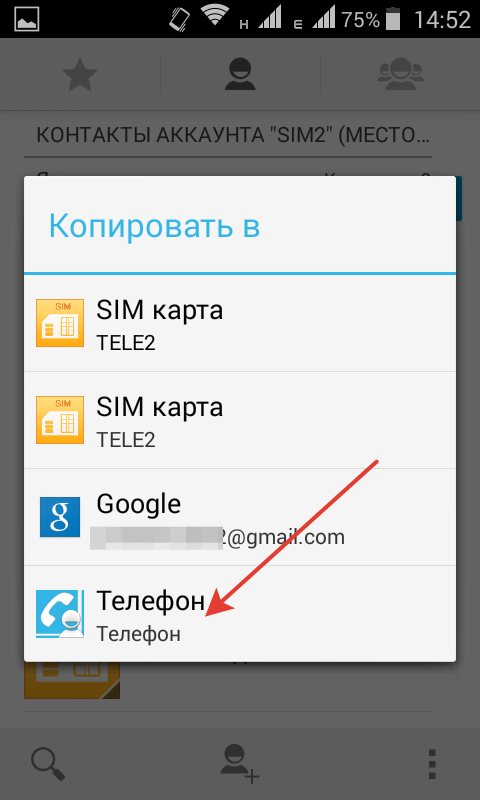
Başka bir taşıma seçeneğinin ekran görüntüsü
Benzer şekilde, kişileri çıkarılabilir ortama aktarabilirsiniz - ayrıca "dışa aktar" konumunu seçmeli ve girişleri çıkarılabilir bir karta kaydetmek için bir yer seçmelisiniz.
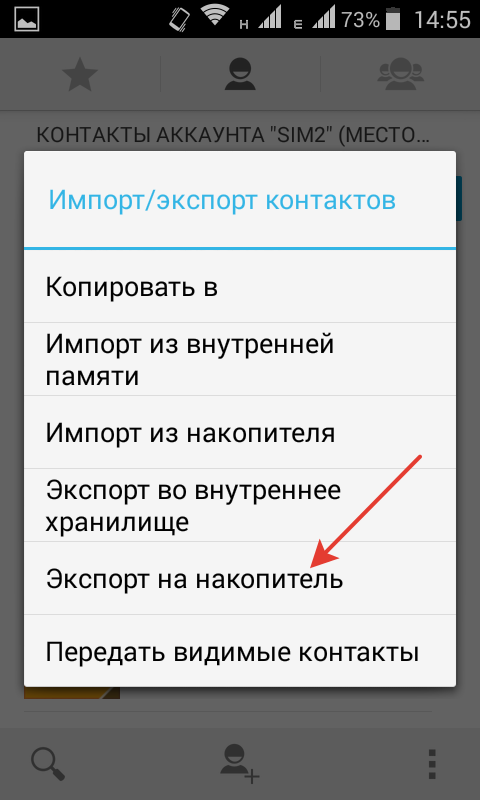
Depolama Aktarımı Ekran Görüntüsü
- İşlemin sonunda, medyayı başka bir akıllı telefona aktarın.
- Liste indirme işlevini etkinleştirin ve kaydedileceği konumu belirtin.
Whats App'tan kopyala
Bu yöntem için, "kişiler" den içe / dışa aktarma işlevini etkinleştirmeniz gerekir. Ancak görünür kontakların konumundan aktarmanız gerekir.
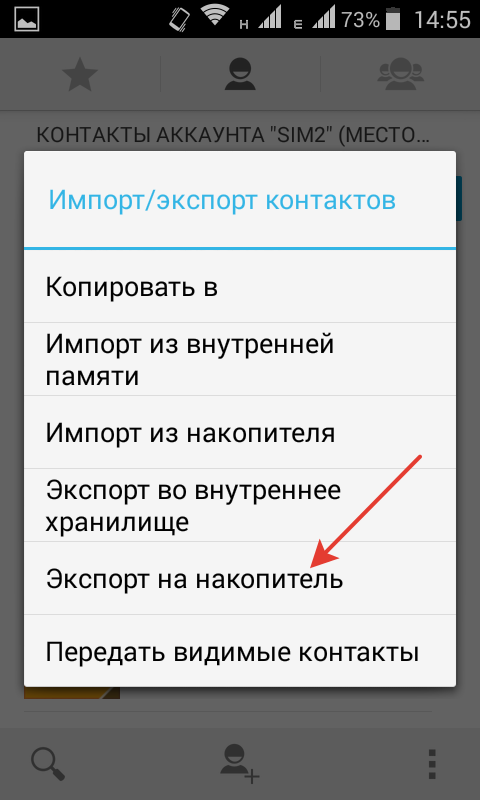
Kişileri Dışa Aktar
- Her şeyi bir kerede dışa aktarabilirsiniz, ancak yalnızca ihtiyacınız olanları filtreleyebilirsiniz.
- Aktarılan bilgileri indirmek için, “Son” düğmesiyle seçeneği etkinleştirin, ancak önce mesajlaşma simgesini işaretleyin.
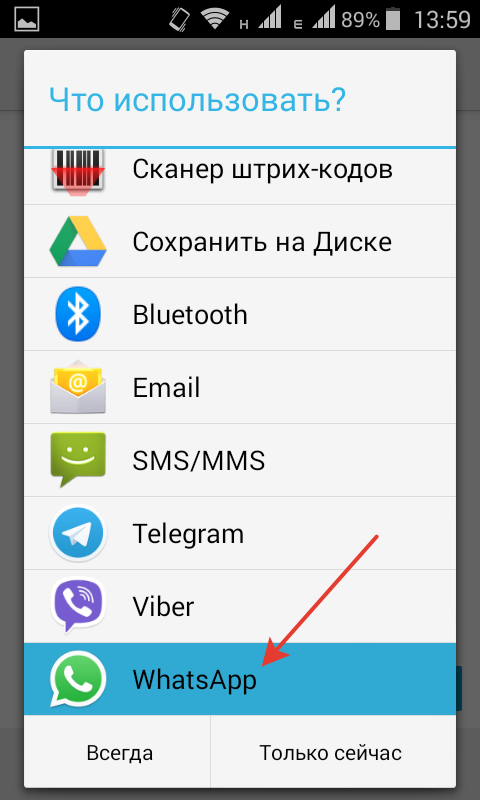
Uygulama seçimi
- Ardından arkadaşınızın adını belirtin ve ona "Gönder" düğmesiyle seçilen girişleri içeren mesajı gönderin.
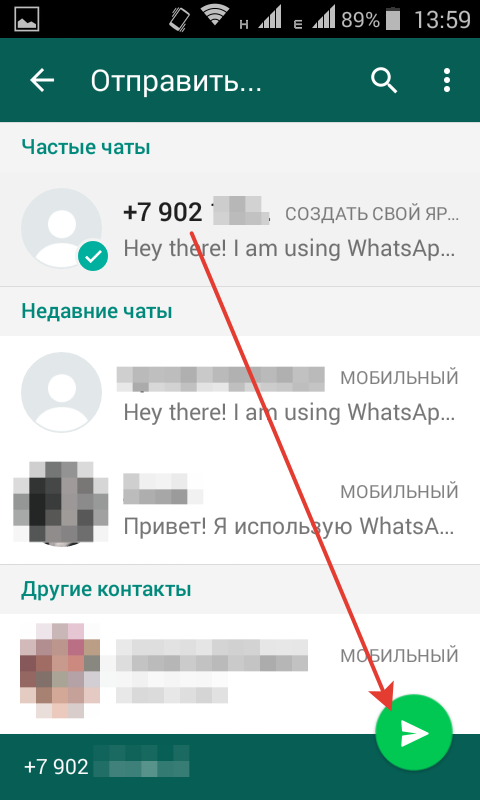
Alıcı Seçimi
- Hesabınız altında WhatsApp'a giriş yaptıktan sonra, arkadaşınızla diyalogu görüntüleyin ve ayarlar menüsünden (uygulamanın üst kısmında) “ekle” yi tıklayın.
- Aktarılan listeyi kaydetme eylemi diyalog menüsünde etkinleştirilirse, bu işlem aktarılan bilgileri yeni telefona kaydeder.
Kopyalama diğer benzer uygulamalarla da mümkündür, ancak çoğunda aktarılan numaraları doğrudan bir mobil cihaza kaydetme işlevi yoktur.
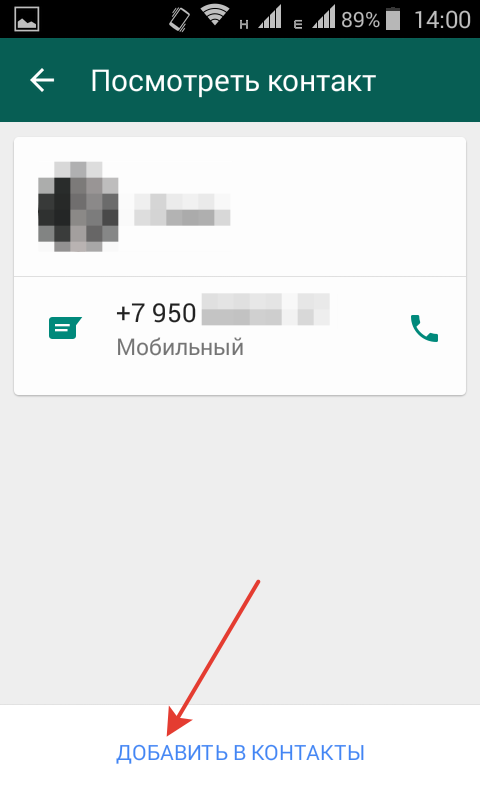
Liste İndirmeyi Etkinleştir
Kişi listesi indirmenin diğer yolları
Benzer şekilde, arkadaşlarınızın verileri Bluetooth veya e-posta yoluyla indirilir:
- İlk seçeneği kullanmak için, önce her iki cihazı da kablosuz bir ağ üzerinden birbirine bağlamanız gerekir.
- Kişi uygulamasını açın ve içe / dışa aktarma ayarlarından taşıma yöntemini seçin.
- İkinci seçenek, belirttiğiniz posta kutusuna gönderilen bir vCard dosyası oluşturmayı içerir.
- Mektubu yeni bir akıllı telefonda açtıktan sonra, dosya simgesini tıklatarak tüm veriler aktarılır.
PC kullanma
Bu yöntemi kullanmak için google senkronizasyon işlevselliği gereklidir:
- Eski cihazı açın ve son senkronizasyonun tarihini kontrol edin, güncel değilse, kayıtlı tüm bilgileri güncelleyin.
- Herhangi bir İnternet tarayıcısından Google sayfasını açın, hizmete girerken hangi profilin belirtildiğini kontrol edin.
- Üstte, hizmetin tüm uygulamalarının (kutularının) listesini tıklayın, üzerinde gezinin ve kişilerinizi bulun.
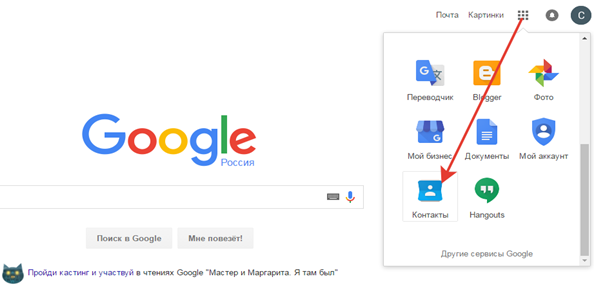
Servis uygulamalarının yeri
- Simgeye tıklayın, dışa aktarma açılır.
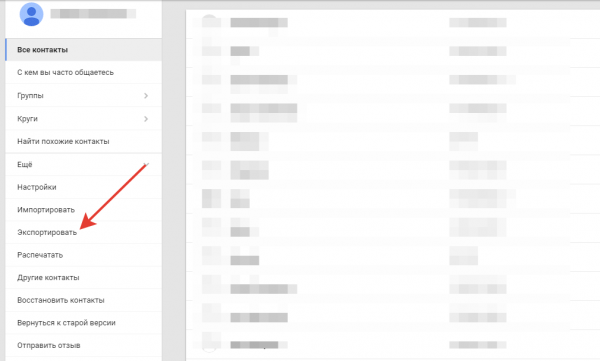
Kayıtları Dışa Aktar
Bazen, yeni sürümde kişi kayıtları kaydedilmemiş olabileceğinden, servisin eski sürümüne geçmenizi isteyen bir mesaj açılır. Burada rızanızı vermelisiniz.
- Senkronizasyon işlemini başlatmak için “Diğer” satırına tıklayın ve telefonunuzla eşleştirme işlemini etkinleştirin.
- Aynı eylemler uygulamanın eski sürümünde yapılmalıdır, ayrıca "Diğer" sekmesine gidin ve kaydedilen girişlerin telefona taşınmasını etkinleştirin.
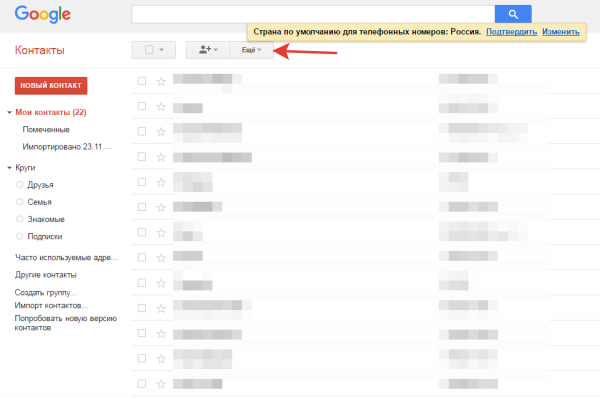
Seçenek penceresi
- Hizmet, her şeyi bir kerede, bir seçenek olarak, işaretleyerek ve sonra ayrı ayrı aktararak bir dışa aktarma seçeneği sunar.
- Sisteme ne tür bir dosya kaydetmek istediğinizi söylemelisiniz.
- Bilgi aktarmak için profilinizin altında yeni cep telefonunda oturum açın.
- Yukarıda belirtilen tüm eylemleri aynı sırayla, ancak farklı bir profil altında gerçekleştirin.
- Taşımayı başlatmak için, sisteme oluşturduğunuz dosyayı nereye kaydedeceğinizi söyleyin.
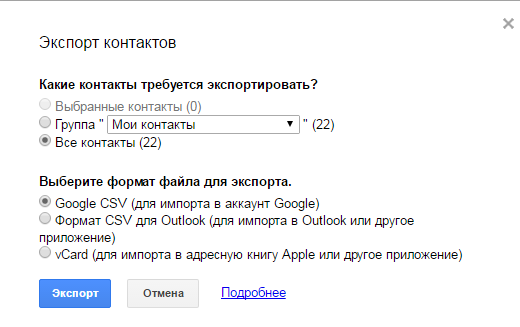
Dosya türü seçimi
- Bir fare tıklamasıyla etkinleştirildikten sonra, önceden oluşturulan csv dosyası otomatik olarak belirttiğiniz konuma kaydedilir.
- Ardından başka bir profile aktarın.
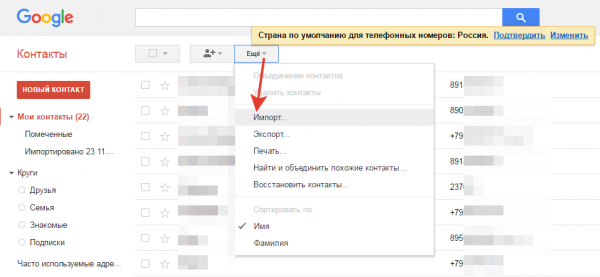
Taşıma prosedürü
- Yeni akıllı telefonda aynı profili kullanın.
- "Diğer" satırını açın ve içe aktarmayı etkinleştirin.
- Bu noktada, csv dosyasının konumunu belirtin.
- Kişi bilgilerini aktarmak için başka bir cihaza profil ekleyin ve senkronizasyonu etkinleştirin.
Listenin indirilmesini basitleştirmek için veya Windows posta programını kullanarak Google'dan özel bir uygulama kullanabilirsiniz. Ancak Google'ın özel olarak tasarlanmış araçları, daha acemi bir kullanıcı için çok daha hızlı ve kolay hale getirir.
 Ana sorunlar ve onarım Xiaomi Mi 8
Ana sorunlar ve onarım Xiaomi Mi 8  İPhone Neden Başarısız?
İPhone Neden Başarısız?  Orijinal iPhone X nereden alınır
Orijinal iPhone X nereden alınır